

|
WPS是英文Word Processing System(文字处理系统)的缩写。它集编辑与打印为一体,具有丰富的全屏幕编辑功能,而且还提供了各种控制输出格式及打印功能,使打印出的文稿即美观又规范,基本上能满足各界文字工作者编辑、打印各种文件的需要和要求。 给幻灯片添加各种的元素与文字文档,那么当我们想要将两个元素或者两个文本框的文字进行对齐的时候,经常会对齐的不准确,那么今天我们就来教大家,如何在WPS演示文稿当中给幻灯片添加参考线,让你的元素快速对齐的方法,具体怎么操作呢,一起来学习一下吧。
? 给PPT文稿添加参考线的方法 首先,我们选中两个文本框的内容,单击工具栏视图下的网格线。
? 弹出网格线和参考线的对话框,我们找到参考线设置的地方。
? 然后将屏幕上显示绘图参考线和对象随参考线移动,选中后单击确定。
? 这样看,当两个文本框想要冲齐,或者多个元素想要对齐的时候,参考线就有大用处了哦。 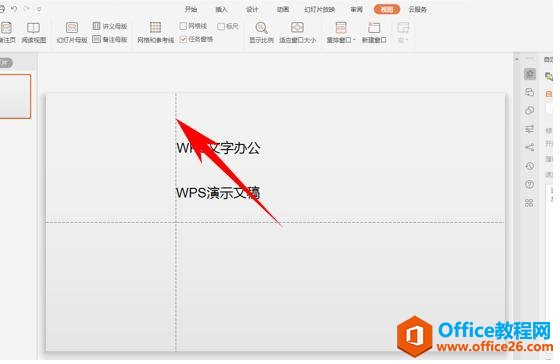 在中国大陆,金山软件公司在政府采购中多次击败微软公司,现的中国大陆政府、机关很多都装有WPS Office办公软件。 |
温馨提示:喜欢本站的话,请收藏一下本站!